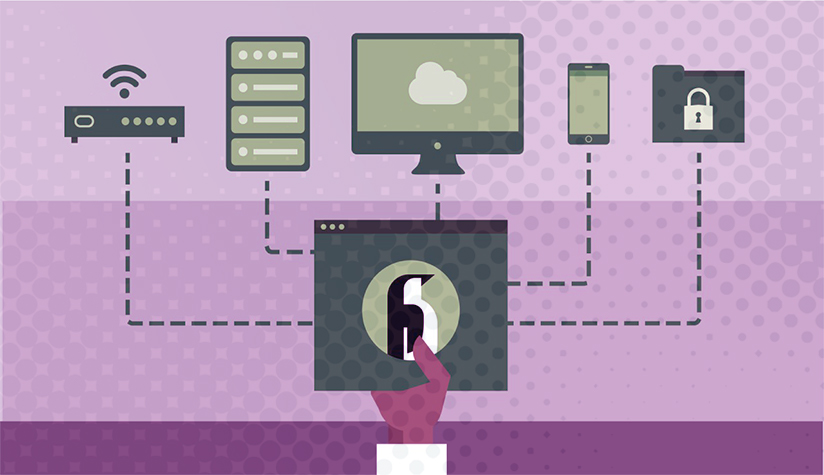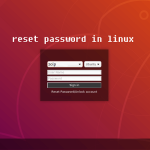راهاندازی مجدد شبکه در لینوکس میتواند برای حل مشکلات اتصال، اعمال تغییرات تنظیمات شبکه و یا بروزرسانی سرویسهای شبکه مفید باشد. در این مقاله، ۷ روش مختلف برای راهاندازی مجدد شبکه در لینوکس را بررسی خواهیم کرد. این روشها بسته به توزیع لینوکسی، نوع شبکه و تنظیمات سیستم شما متفاوت هستند، اما هر کدام از آنها به شما امکان میدهند شبکه را به طور سریع و کارآمد راهاندازی مجدد کنید.
1. استفاده از `systemctl`
در توزیعهای جدیدتر لینوکس که از `systemd` استفاده میکنند، میتوان از `systemctl` برای مدیریت سرویسهای شبکه بهره برد. برای راهاندازی مجدد شبکه، از دستورات زیر استفاده کنید:
برای راهاندازی مجدد سرویس شبکه:
sudo systemctl restart NetworkManagerیا:
sudo systemctl restart networking
برای توقف و شروع مجدد سرویس شبکه:
sudo systemctl stop NetworkManager
sudo systemctl start NetworkManagerاین روش بیشتر در توزیعهای مدرن مانند Ubuntu و Fedora کاربرد دارد.
2. استفاده از `service`
در توزیعهای قدیمیتر که همچنان از `init` استفاده میکنند، میتوانید با دستور `service` سرویس شبکه را راهاندازی مجدد کنید:
sudo service networking restart
یا:
sudo service NetworkManager restart
3. استفاده از `ifdown` و `ifup`
این روش به شما امکان میدهد که کارت شبکه (interface) خاصی را غیرفعال و سپس فعال کنید. برای مثال، اگر میخواهید شبکهای به نام `eth0` را راهاندازی مجدد کنید:
sudo ifdown eth0 && sudo ifup eth0
این دستورات باعث قطع و اتصال مجدد کارت شبکه مورد نظر میشوند. این روش معمولاً در توزیعهایی مانند Debian و Ubuntu کاربرد دارد.
4. استفاده از `nmcli`
`nmcli` یک ابزار خط فرمان برای مدیریت NetworkManager است. با استفاده از این دستور میتوانید تنظیمات شبکه را کنترل کنید:
برای غیرفعال و فعال کردن شبکه:
sudo nmcli networking off
sudo nmcli networking onبرای راهاندازی مجدد NetworkManager:
sudo nmcli networking reload
این روش برای کسانی که از NetworkManager در توزیعهای گرافیکی لینوکس استفاده میکنند، مناسب است.
5. استفاده از `ip` و `dhclient`
اگر میخواهید شبکه را بدون نیاز به راهاندازی مجدد سرویسها، بازیابی کنید، میتوانید با استفاده از `ip` کارت شبکه را قطع و دوباره فعال کنید و با `dhclient` یک IP جدید دریافت کنید.
برای قطع و اتصال کارت شبکه:
sudo ip link set eth0 down
sudo ip link set eth0 upبرای درخواست IP جدید:
sudo dhclient -r eth0
sudo dhclient eth0
6. استفاده از `rc-service` در توزیعهای مبتنی بر OpenRC
توزیعهایی که از OpenRC به عنوان سیستم init استفاده میکنند (مانند Gentoo یا Alpine Linux)، میتوانند از دستور `rc-service` استفاده کنند:
sudo rc-service networking restart
این دستور شبکه را مجدداً راهاندازی میکند و مناسب برای توزیعهای غیر مبتنی بر systemd است.
7. استفاده از اسکریپتهای `/etc/init.d/`
برای توزیعهای قدیمیتر یا سیستمهایی که به صورت خاص پیکربندی شدهاند، ممکن است نیاز داشته باشید از اسکریپتهای موجود در `/etc/init.d/` استفاده کنید. به عنوان مثال:
sudo /etc/init.d/networking restart
این روش ممکن است در توزیعهایی که از systemd یا OpenRC استفاده نمیکنند، به خوبی کار کند.
نتیجهگیری
راهاندازی مجدد شبکه در لینوکس با استفاده از روشهای مختلفی امکانپذیر است که هر کدام بسته به نوع توزیع و تنظیمات شبکه متفاوت است. با انتخاب روش مناسب، میتوانید مشکلات شبکه را سریع و کارآمد برطرف کنید یا تغییرات مورد نیاز را اعمال کنید. از ابزارهای جدیدتر مانند `systemctl` و `nmcli` در توزیعهای مدرن و از روشهای کلاسیکتر مانند `service` و `ifup/ifdown` در توزیعهای قدیمیتر استفاده کنید.